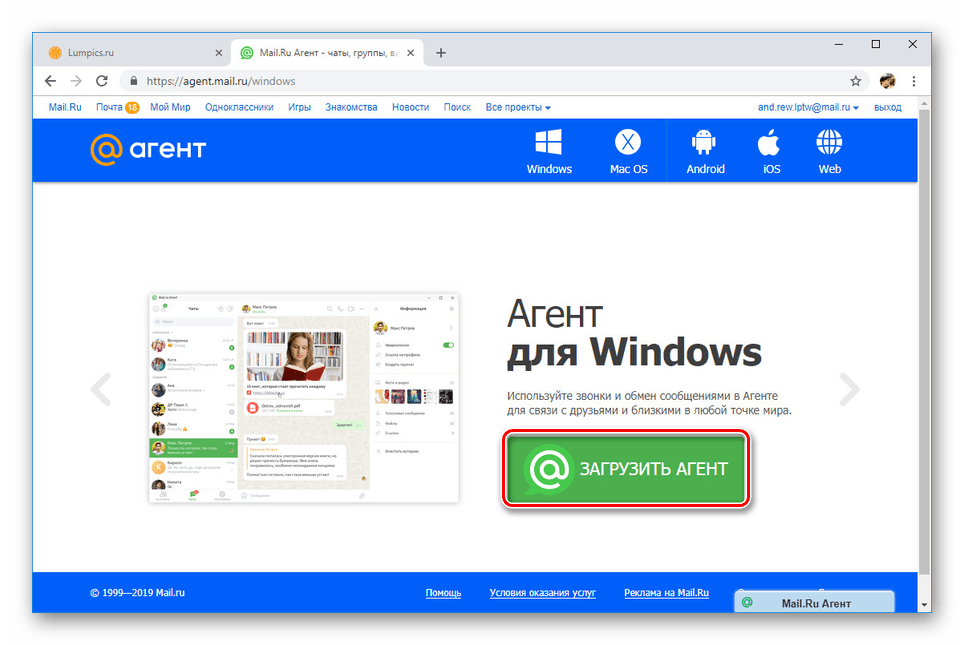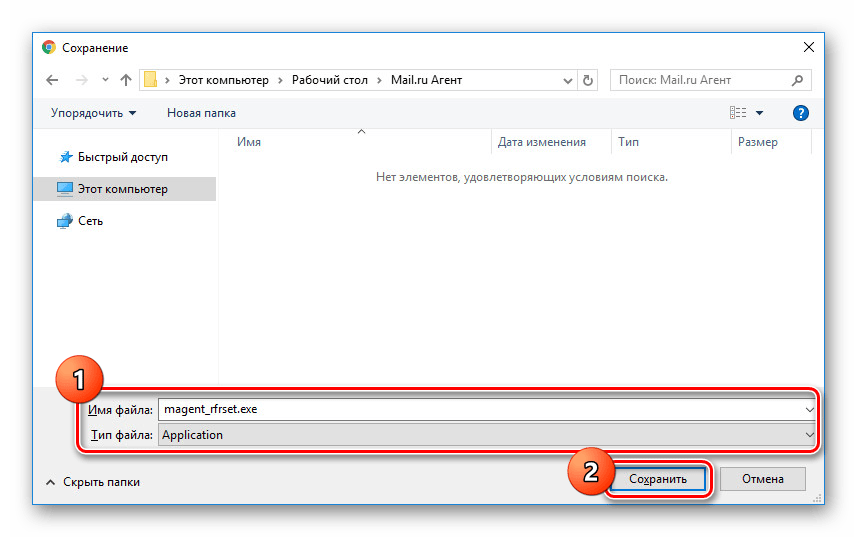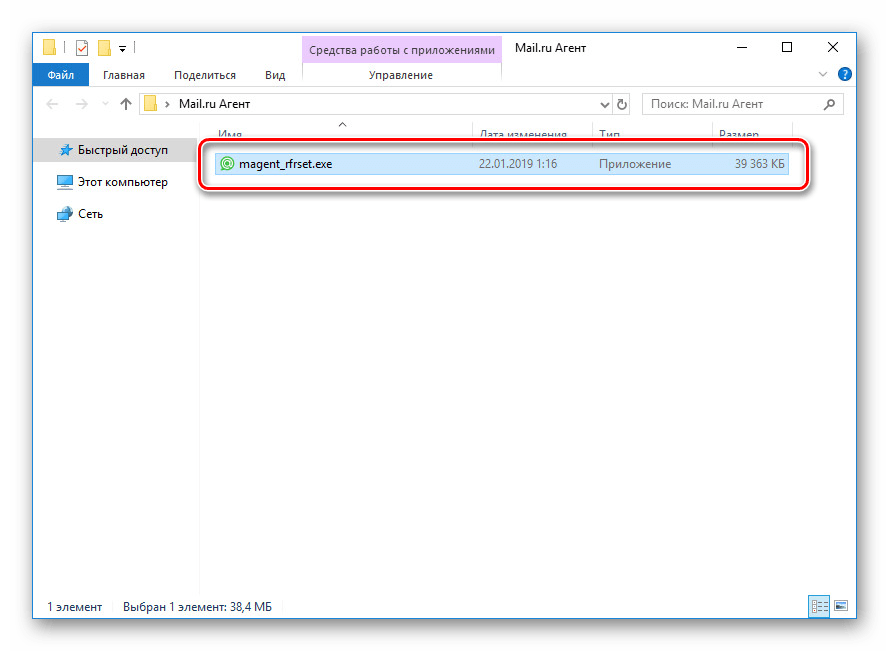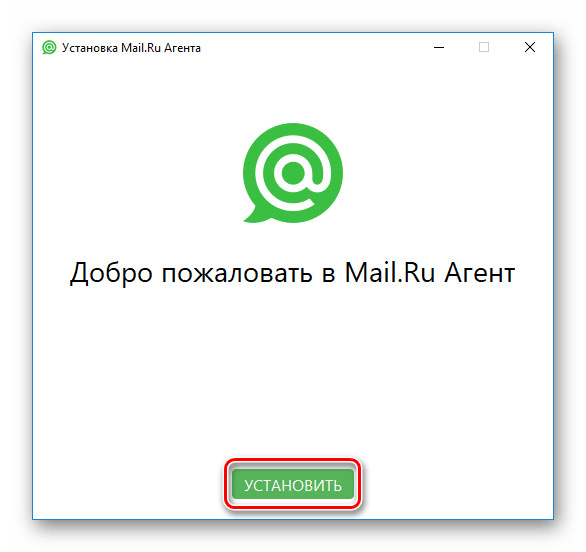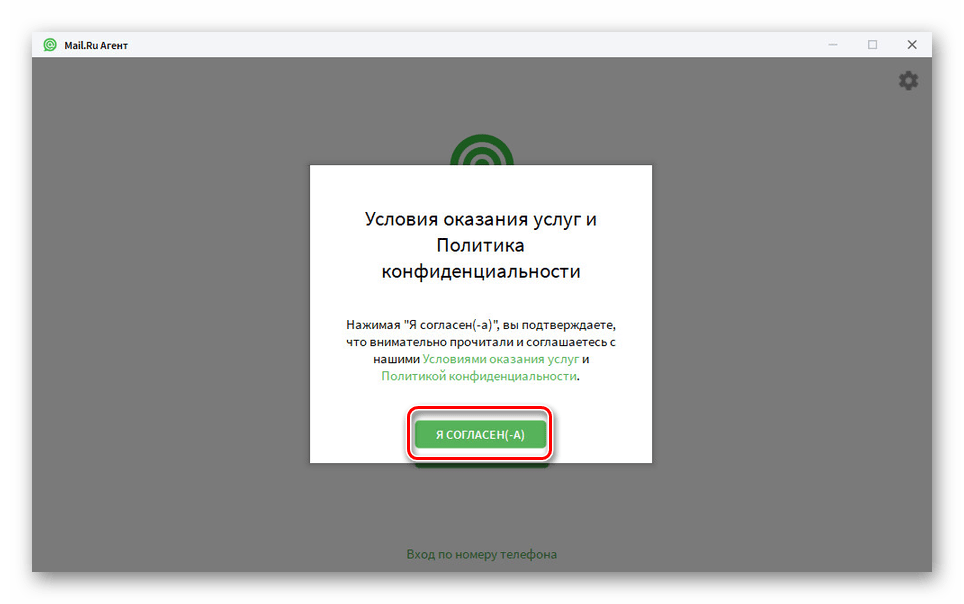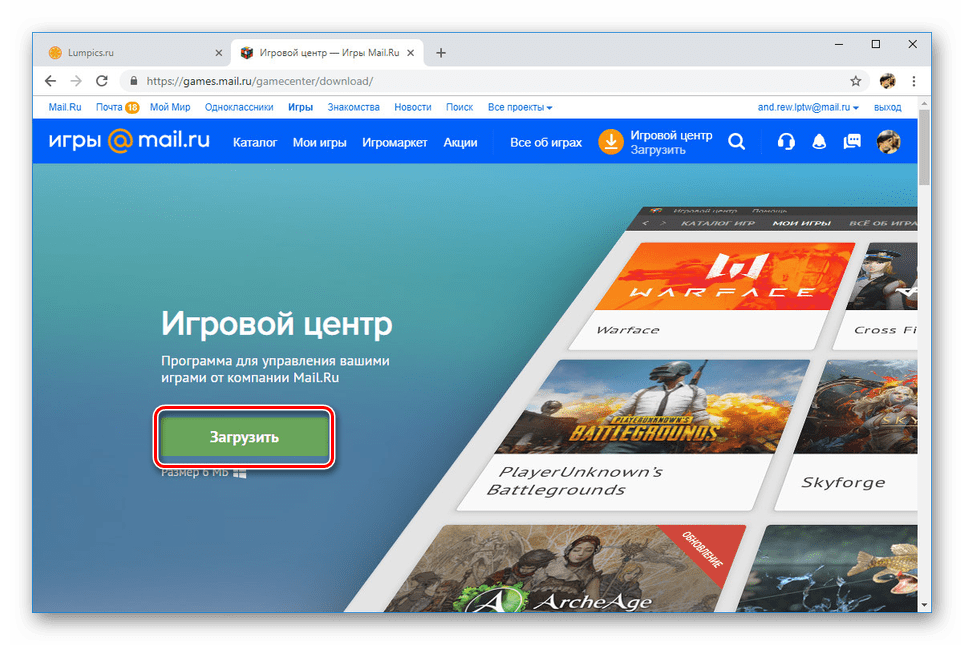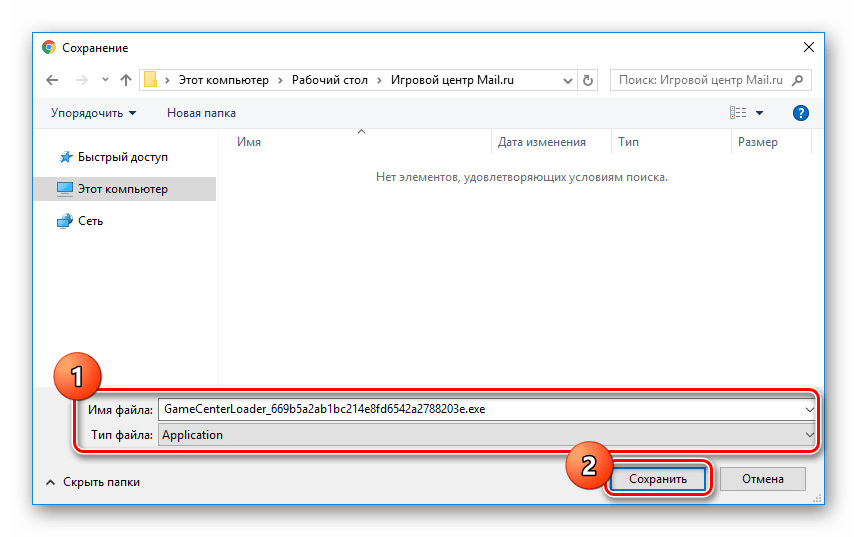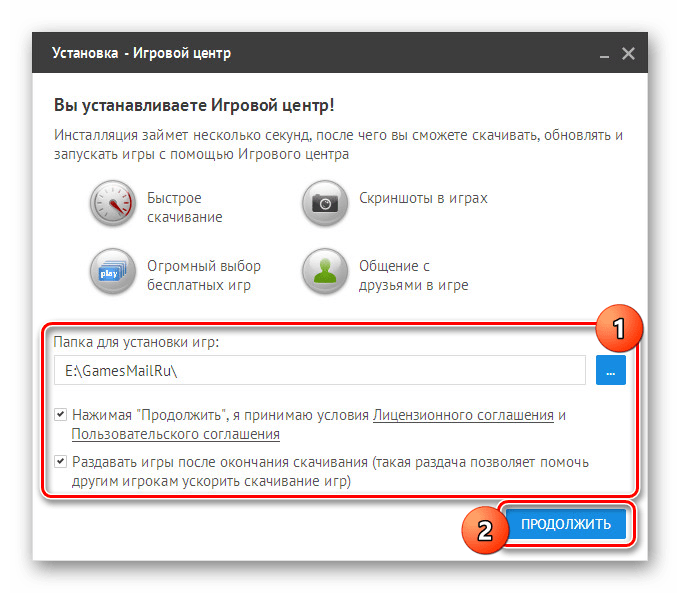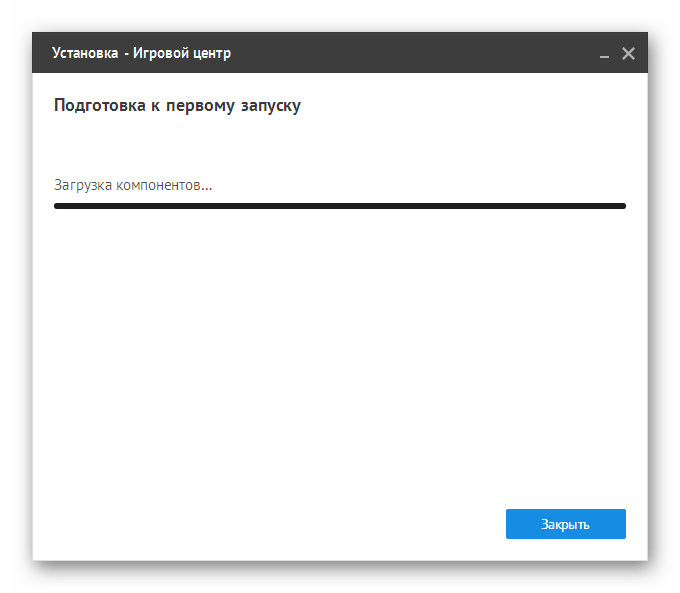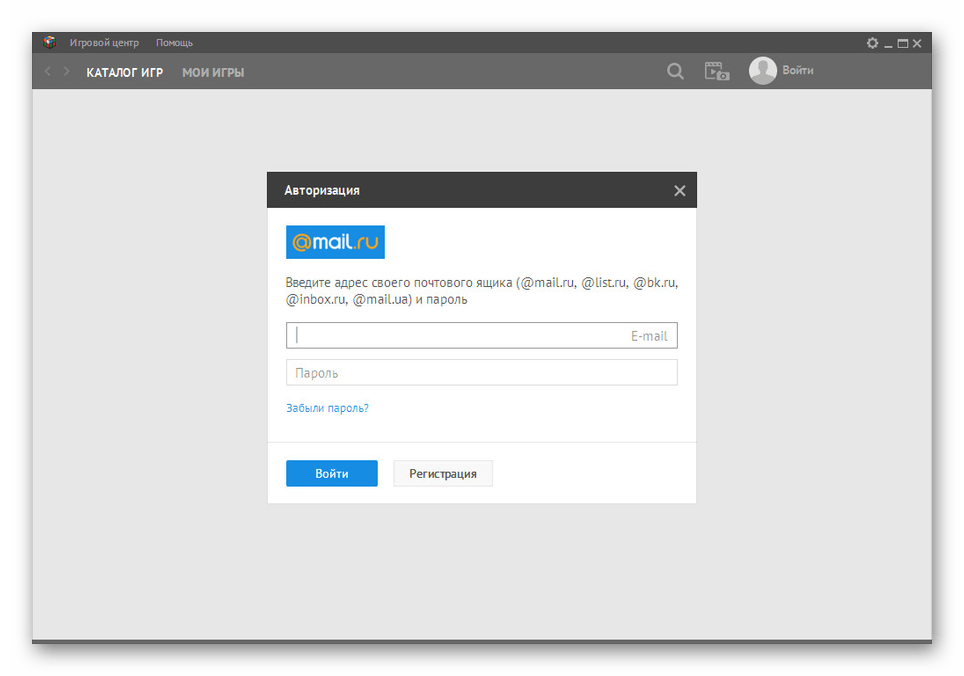- Способы установки Mail.Ru на компьютер
- Установка Mail.Ru на ПК
- Mail.Ru Агент
- Игровой центр
- Почтовый клиент
- Почта Mail.Ru на ПК
- Как пользоваться почтой через сайт Mail.Ru?
- Интерфейс программы Mail.Ru
- Установка и настройка эмулятора BlueStacks
- Как установить мобильную программу «Почта Mail.Ru»
- Как скачать приложение почта Mail.ru на компьютер
- О приложении
- Системные требования
- Описание программы
- Плюсы и минусы
- Как установить на компьютер
- Через Play Market
- Через APK
- Достоинства и недостатки способов
- Похожие программы
Способы установки Mail.Ru на компьютер
Некоторые пользователи неодобрительно относится к Mail.Ru по разным причинам, стараясь игнорировать софт данной компании. Однако иногда установка сервисов и программ этого разработчика может быть необходима. В ходе сегодняшней статьи мы рассмотрим процедуру инсталляции подобного ПО на компьютер.
Установка Mail.Ru на ПК
Произвести установку Mail.Ru на компьютер можно разными способами в зависимости от интересующего вас сервиса или программы. Мы расскажем обо всех доступных вариантах. Если вас интересует тема установки Mail.Ru с целью переустановки, также желательно ознакомиться с информацией по удалению.
Mail.Ru Агент
Программа для обмена моментальными сообщениями Маил.Ру Агент является одним из старейших мессенджеров на сегодняшний день. Ознакомиться с некоторыми особенностями софта, узнать системные требования и перейти к скачиванию можно на официальном сайте.
- На странице Агента нажмите кнопку «Загрузить». Помимо Windows также поддерживаются некоторые другие системы.
Выберите место сохранения установщика на компьютере.
Теперь дважды кликните левой кнопкой мыши по загруженному файлу. Для установки программы не требуется соединение с интернетом.
На начальной странице нажмите кнопку «Установить».
К сожалению, вручную выбрать место расположение для основных компонентов программы невозможно. Просто дождитесь завершения процедуры инсталляции.
В случае успешной установки Mail.Ru Агент запустится в автоматическом режиме. Нажмите «Я согласен(-а)» в окне с лицензионным соглашением.
Дальше необходимо выполнить авторизацию, используя данные от учетной записи Майл.Ру.
Любые последующие настойки не имеют прямого отношения к этапу установки и потому мы завершаем инструкцию.
Игровой центр
У компании Mail.Ru имеется собственный игровой сервис с различными крупными и не очень проектами. Многие из приложений не могут загружаться из браузера, требуя установки специальной программы – Игрового центра. Он обладает относительно небольшим весом, предоставляет несколько методов авторизации в учетной записи и достаточно большое количество функций.
- Откройте страницу загрузки онлайн-установщика Игрового центра Mail.Ru. Здесь необходимо воспользоваться кнопкой «Загрузить».
Укажите место для сохранения файла на компьютере.
Откройте выбранную папку и два раза щелкните левой кнопкой мыши по EXE-файлу.
В окне «Установка» поставьте галочку рядом с лицензионным соглашением и по необходимости измените месторасположение папки для установки игр. Галочку с пункта «Раздавать после окончания скачивания» лучше всего снять, если у вас лимитированное или недостаточно быстрое интернет-соединение.
После нажатия кнопки «Продолжить» начнется инсталляция лаунчера. Этот этап займет некоторое время, так как Игровой центр в отличие от Агента имеет более внушительный вес.
Теперь программа автоматически запустится и предложит вам произвести авторизацию.
В этом случае инсталляция софта не требует множества действий, однако весьма затратная по времени. Так или иначе обязательно дождитесь завершения установки, чтобы в будущем не столкнуться с ошибками в работе Игрового центра Mail.Ru.
Почтовый клиент
Среди активных пользователей, предпочитающих сбор почты из различных сервисов в одном месте, Microsoft Outlook пользуется наибольшей популярностью. С помощью этого средства можно управлять почтой Mail.Ru, не посещая для этого соответствующего сайта. Ознакомиться с процедурой настройки почтового клиента вы можете в отдельном руководстве.
В качестве альтернативы также можно воспользоваться некоторыми другими вариантами софта.
Почта Mail.Ru на ПК
| Операционная система: | Windows 7, Windows 8/8.1, Windows 10 |
| Русский язык: | Есть |
| Разработчик: | Mail.Ru Group |
| Цена: | Бесплатно |
Почта Mail.Ru – один из крупнейших русскоязычных интернет-сервисов, предоставляющий доступ к электронной почте, а также к ряду других возможностей. Сайт отличается удобным интерфейсом, простой и понятной регистрацией на нём и рядом других преимуществ. Увы, но полноценное приложение присутствует лишь на мобильных телефонах с планшетами, пользователям персональных компьютеров и ноутбуков доступна лишь классическая версия сайта. Хотя всё-таки можно скачать приложение Почта Mail.Ru на компьютер и установить его, но для этого потребуется эмулятор операционной системы Android.
Особенности почтового сервиса:
- Широкая распространённость и популярность среди русскоязычных пользователей.
- Удобный и достаточно понятный почтовый клиент.
- Возможность выбора почтового домена (не только классический mai.ru, но и ряд других), чем не может похвастаться практически ни один существующий конкурент.
- Доступ к другим возможностям, таким, как облако, компьютерные игры и даже к социальной сети «Одноклассники» без прохождения дополнительной регистрации, для входа в данные сервисы достаточно воспользоваться логином и паролем от почтового ящика.
- Мобильное приложение позволяет заходить не только в почтовые ящики Mail.Ru, но и на аккаунты других почтовых сервисов. Благодаря чему всю почту можно собрать исключительно в одном месте.
- Гигантское количество рекламы на сайте, её значительно больше, нежели на других почтовых сервисах.
- Ужасный спам-фильтр, из-за чего спама и других мусорных писем на электронный ящик приходит немало.
- На некоторых сайтах нельзя или очень затруднительно зарегистрироваться, используя почтовый ящик от Mail.Ru, поскольку данный почтовый сервис добавляет в папку «Спам» даже полезные для пользователя письма, что может доставить определённыхз
Как пользоваться почтой через сайт Mail.Ru?
Сделать это очень просто и доступно как на мобильных телефонах, так и на компьютерах:
- Первым делом потребуется открыть браузер (например Google Chrome, Opera или Microsoft EDGE).
- Перейти на непосредственный сайт Ru.
- При наличии зарегистрированной учётной записи на Mail.Ru зайти в неё, в противном случае потребуется создать почтовый ящик.
Теперь можно смело пользоваться браузерной версий электронной почты.
Интерфейс программы Mail.Ru
Отдельное приложение для доступа к электронной почте несколько отличается от классической версии сайта, хотя различия там не слишком велики. Приложение состоит из следующих пунктов меню:
- При первом запуске мобильное приложение предложит прикрепить уже созданный в каком-либо сервисе почтовый ящик (не только в Mail.Ru), но и создать новую почту.
- Дальше откроется привычное приложение почты, практически ничем не отличимое от обычного сайта. В нём также можно читать полученные сообщения, отправлять их самому, удалять и сортировать письма. Помимо этого в программе может быть получен доступ к облаку Mail.Ru.
Как видно, отличия между приложением и классическим сайтом исключительно визуальные, в плане функционала они идентичны.
Установка и настройка эмулятора BlueStacks
Чтобы скачать почта Mail.Ru на компьютер и установить мобильное приложение, необходимо предварительно установить эмулятор, что можно сделать следующим способом:
- Загрузить BlueStacks на свой компьютер непосредственно с нашего сайта.
- Дождавшись окончания загрузки, открыть скачанный файл и приступить к процессу его установки.
- Подождав окончания установочного процесса (его время напрямую зависит от мощности вашего ПК), запустить эмулятор для его первоначальной настройки.
- В окне входа в учётную запись необходимо ввести данные от собственного аккаунта Google. При отсутствии аккаунта потребуется его создать, иначе ощутимая часть функционала эмулятора (например магазин приложений) будет недоступна.
После входа в учётную запись BlueStacks будет полностью готов к дальнейшей работе и установке мобильных приложений или игр.
Как установить мобильную программу «Почта Mail.Ru»
Для установки самого мобильного приложения никаких особых знаний или навыков не потребуется, достаточно проделать следующие действия:
- Открыть сам эмулятор и перейти во встроенный в программу магазин приложений.
- Ввести «Почта Mail.Ru» в поисковой строке магазина и перейти по найденному приложению.
- Выполнить установку Почта Mail.Ru на ПК, воспользовавшись соответствующей кнопкой в программе.
Как скачать приложение почта Mail.ru на компьютер
Компании Mail Group принадлежат крупнейшие интернет-ресурсы Рунета. Помимо курирования соцсетей VK и «Одноклассники», компания, как «Яндекс», занимается разработкой собственного софта для интернет-пользователей. Самыми известными приложениями компании являются браузеры «Атом» и «Амиго», социальная сеть Verb, мессенджеры «ТамТам» и Mail.ru Агент, а также приложение для просмотра электронной почты без использования браузера.
О приложении
Приложение выпускается для смартфонов на платформах Андроид, Виндовс и IOS и представляет из себя простой и удобный мессенджер для обмена сообщениями, фото и видеоматериалами. Программа объединяет пользователей почтовых ящиков Mail.ru, Yandex, Rambler, Gmail, Yahoo, что очень удобно для ведения деловой переписки с несколькими компаниями/пользователями, в том числе зарубежными.
Системные требования
Хотя большинство продуктов компании представлены для пользователей ПК, скачать почту «Майл ру» на компьютер просто так не получится. Официального приложения не предусмотрено, поэтому системные требования будут зависеть от использования стороннего софта, например, эмулятора мобильных платформ.
Самым удобный эмулятор – BlueStacks, доступен в трех версиях. Тем, у кого компьютер не отличается большой производительностью, разработчики рекомендуют третью версию программы.
Рекомендуем ознакомиться с другими популярными эмуляторами.
Описание программы
Любой эмулятор Android, в том числе BlueStacks, позволяет пользователям Windows закачивать приложения, которые доступны мобильным платформам. Сюда относятся не только популярные мессенджеры, это также игры, различные органайзеры, читалки, обучающие приложения и пр.
С помощью программы можно зайти в «Плей Маркет». А если нужного приложения там не найдется, его можно скачать напрямую из интернета и запустить в эмуляторе.
Плюсы и минусы
Безусловно, эмулятор открывает для пользователя огромный функционал, который в большинстве случаев недоступен на компьютерной платформе, причем совершенно бесплатно:
- устанавливает любые приложения без исключений;
- может использоваться параллельно с браузером;
- поддерживает игры для смартфонов;
- работает со сторонними приложениями, которых нет в «Плей Маркет».
Но есть и свои недостатки:
Как установить на компьютер
Итак, как уже стало понятно, чтобы пользоваться приложением почты Mail.ru на компьютере, придется установить один из эмуляторов. Благо, их список сегодня довольно обширный. Лидирующие строчки по качеству симуляции занимают Nox App Player, Andy, Droid4x и выше упомянутый BlueStacks.
Для установки на компьютер «Блюстакс» нужно загрузить его по ссылке ниже.
Установка на ноутбук или ПК не займет много времени. Достаточно кликнуть по скачанному файлу, после чего эмулятор установится в автоматическом режиме.
После установки придется подождать пару минут. Первый запуск обычно самый долгий. Когда программа загрузится, можно устанавливать приложение Mail.ru. Для этого есть два варианта – через Play Market или APK.
Через Play Market
В зависимости от версии симулятора, иконка магазина будет предлагаться сразу, но ее может и не быть вовсе. Поэтому пошаговая установка будет следующей:
- Тем, у кого иконки нет, в правом верхнем углу в строке поиска прописать «Play Market».
- Далее программа предложит ввести свои емаил и пароль от Гугл-аккаунта, без которого «Плей Маркет» работать не будет.
- После заполнения полей откроется интерфейс всем знакомого магазина. В строке поиска ввести «Почта Mail.ru». В результатах выбрать приложение и кликнуть по нему.
- Остается установить приложение точно так же, как на смартфоне, нажатием на «Установить» и «Принять».
После на «рабочем столе» эмулятора появится ярлык приложения. В дальнейшем, чтобы пользоваться Mail.ru, нужно запустить эмулятор и кликнуть по ярлыку.
Через APK
Те, кто не хочет «светить» свои логины и пароли от Гугл-аккаунта, могут скачать файл напрямую и запустить его через эмулятор. Для этого необходимо скачать APK-файл по ссылке ниже.
После скачивания файла нужно запустить эмулятор, подождать, пока он прогрузится, и перетянуть мышью в окно программы. Симулятор самостоятельно запустит файл, а на «рабочем столе» появится ярлык.
Достоинства и недостатки способов
Как уже сказано выше, недостатком установки приложения через официальный магазин является ввод данных от Гугл-аккаунта. Хотя разработчики уверяют, что персональные данные не попадут к третьим лицам, все-таки это пиратский софт. С другой стороны, это самый удобный способ скачивания любого приложения «без заморочек».
Скачивая файлы напрямую с сомнительных сайтов, также можно захватить с собой пару вирусов или нежелательный софт, поэтому этот способ также не безопасен, но уже для самого Windows.
Похожие программы
Также существует еще один способ оптимизировать свои почтовые ящики в один интерфейс. Хотя эта программа не имеет отношения к Mail Group, она позволяет подключить любые почтовые ящики, в том числе с доменами, которые поддерживает приложение для мобильных платформ. Речь идет о Microsoft Outlook. Так что за сохранность данных гугл-аккаунта можно не переживать.